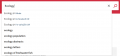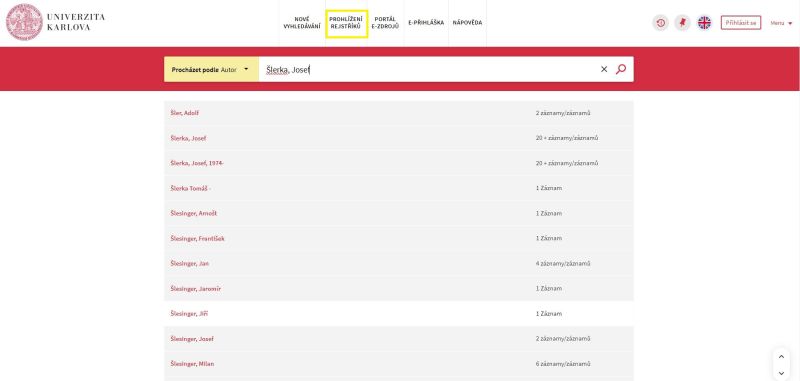Jak funguje v UKAŽ (obecně) vyhledávání?
UKAŽ nabízí několik možností vyhledávání. Vedle jednoduchého a pokročilého vyhledávání je k dispozici také prohlížení rejstříků. Zároveň existují různé vyhledávací "triky", které můžete při zadávání dotazu používat a efektivně zpřesňovat (či naopak rozšiřovat) vyhledávání.
Jednoduché a pokročilé vyhledávání
Jednoduché i pokročilé vyhledávací rozhraní umožňuje provádět vyhledávání na Vámi zadané vyhledávací dotazy.
Svým dotazem můžete buď prohledávat všechny dostupné záznamy tištěných, digitalizovaných a elektronických dokumentů, nebo pomocí nabídky tzv. vyhledávacích slotů můžete omezit prohledávaný rozsah dat. Defaultně je nastaven vyhledávací slot všude, ale při zadávání vyhledávacího dotazu můžete zvolit také sloty:
- Ve fondech UK = prohledává tištěné dokumenty z fondů knihoven UK
- V e-zdrojích UK = prohledává elektronické a digitalizované/digitální dokumenty z fondů UK a online databází.
UKAŽ - vyhledávací sloty (jednoduché vyhledávání):
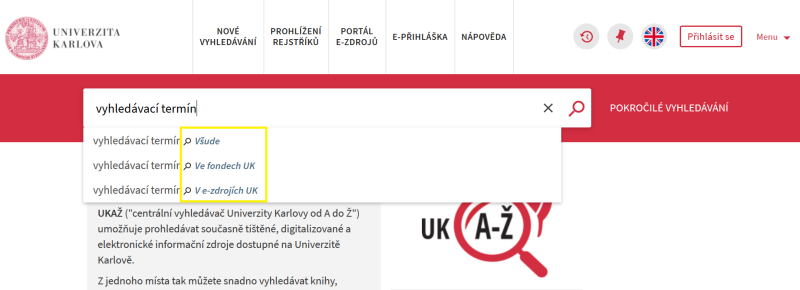
UKAŽ - vyhledávací sloty (pokročilé vyhledávání):
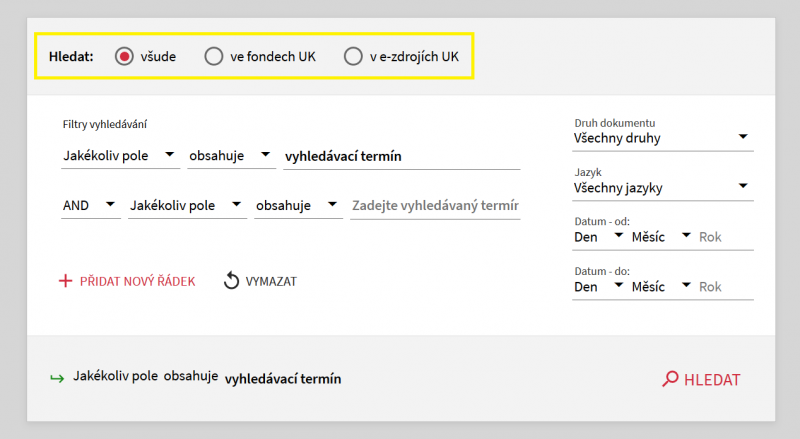
Jednoduché vyhledávání
Jednoduché vyhledávací rozhraní je defaultně k dispozici na úvodní stránce centrálního vyhledávače UKAŽ.
Do vyhledávacího pole můžete zadat jedno či více klíčových slov, název dokumentu, jméno autora, ISBN knihy či ISSN časopisu.
Vyhledávací výrazy je možné spojovat booleovskými operátory (zapsanými slovy - AND, OR a NOT) a můžete pracovat se zástupnými znaky (tzv. Wildcard Characters) nebo zadávat vyhledávací dotaz jako frázi (pomocí uvozovek).
Při zadávání dotazu může vyhledávací pole našeptávat klíčová slova a zároveň vždy ukazuje možnosti omezení vyhledávání na určité vyhledávací sloty (viz výše). Chcete-li vyhledávání omezit např. pouze na dokumenty z fondů knihoven UK, vyberte příslušnou variantu dotazu s daným slotem.
Pokročilé vyhledávání
Pro složitější rešerše je vhodné použít pokročilé vyhledávání, které umožňuje přesně specifikovat, v jakých popisných údajích mají být zadaná klíčová slova vyhledávána, vztah mezi více klíčovými slovy (vyjádřený pomocí booleovských operátorů - AND, OR a NOT) a omezit výsledky dle data vydání, jazyku a druh dokumentu.
Kromě možnosti výběru konkrétního pole , ve kterém chcete vyhledávat (viz nabídka Filtry vyhledávání), můžete v pokročilém rozhraní specifikovat, jak/kde se má Vámi zadaný vyhledávací termín v daném poli vyskytovat. V nabídce jsou tyto možnosti:
- Obsahovat - vyhledá záznamy, kde se ve vybraném poli vyskytuje Vámi zadaný termín (bez ohledu na to, zda pole obsahuje i nějaké jiné slovo)
- Je (přesně) - vyhledá pouze ty záznamy, kde se ve vybraném poli Vámi zadaný termín vyskytuje tak, jak jste jej přesně zadali (bez jiných slov, v daném pořadí)
- Začíná na (pouze pro Název) - vyhledá pouze ty záznamy, u nichž je zadaný termín na začátku řetězce (Pozor: funguje pouze v kombinaci s polem Název!)
Prohlížení rejstříků
Po zadání pojmu do pole se Vám zobrazí abecední seznam (založený na zvoleném rejstříku a vyhledávaném termínu). Vyhledané výsledky na seznamu vedou na přehled souvisejících záznamů UKAŽ.
V centrálním vyhledávači UKAŽ je k dispozici rejstřík autorský, názvový a rejstřík edic.
Další návody
Performing Basic Searches in Primo (návod producenta systému k jednoduchému vyhledávání, v angličtině)
Performing Advanced Searches in Primo VE (návod producenta systému k pokročilému vyhledávání, v angličtině)